9 debe Dos al conseguir un nuevo iPhone
Cuando un nuevo iPhone, hay varias cosas que debe hacer. Sin embargo, usted debe poner la primera cosa primero, especialmente si es tu primer iPhone. Para que tu iPhone funcione correctamente, hay dos debe 9 cuando usted consigue un nuevo iPhone. Compruebe hacia fuera.
1. instalar iTunes
iTune es más que una herramienta que le permite comprar y reproducir música y videos. Cuando llega a iPhone, es una poderosa herramienta que no sólo permite importar música, videos, fotos, ebooks, podcasts, y más para tu iPhone, sino también una herramienta que le ayudará a activa copia de seguridad y restaurar tu iPhone. Es una herramienta indispensable que hace iPhone funcione correctamente. Al conseguir un iPhone nuevo, debe ir al sitio oficial de Apple para Descargar iTunes e instalarlo en su computadora.
2. crear un ID de Apple
Un ID de Apple es una necesidad si quieres utilizar tu iPhone normalmente. ID de Apple es necesario en todas partes: iTunes Store, App Store, iCloud, iMessages, Facetime y así sucesivamente. Y aún quiere hacer una pregunta sobre tu iPhone, que se supone que registrarse en las discussions.apple.com con su ID de Apple. Crear un ID de Apple es bastante fácil. Hay acceso múltiple para crear un ID de Apple: en el menú de iTunes Store, hay una opción 'Crear Apple ID'; En el sitio oficial de Apple, puede abrir directamente la Página Web para seguir las instrucciones para crear un ID de Apple;
3. activar su iPhone
Después de instalar iTunes en tu computadora y crear un ID de Apple, entonces puedes activar tu iPhone ahora. Para activar tu iPhone, por favor asegúrese de que tiene una tarjeta SIM para el modelo de iPhone. Si no es así, póngase en contacto con tu operadora, diciéndoles que necesita una nueva tarjeta SIM para tu iPhone nuevo. Aquí están los sencillos pasos para activar tu iPhone:
1). uso de la tarjeta SIM de iPhone expulsar herramienta para abrir la bandeja de tarjeta SIM y poner en la tarjeta SIM;
2). Mantenga pulsado el botón Wake/Sleep en la parte superior el iPhone al reiniciar el dispositivo;
3). conecta tu iPhone con tu ordenador a través de su USB cable y lanzamiento iTunes;
4). Siga las instrucciones en iTunes para activar tu iPhone.
Para obtener más información acerca de cómo activar el iPhone, por favor Guía >>
4. activar el iMessage y FaceTime
Después de activar tu iPhone, entonces se supone que para activar iMessage y Facetime en tu iPhone. Ya sabes, si se puede acceder a una red Wi-Fi estable, entonces puede usar los 2 servicios gratis al texto o llamar a otro usuario de dispositivo de Apple. Si utiliza datos de celulares, entonces usted sólo tiene que pagar los datos celulares, no para iMesssage y FaceTime.
Para activar iMessage, toque Configuración > mensaje > Activar iMessage. Toque enviar y recibir, desde aquí, firmar en tu ID de Apple para vincular su número de teléfono con tu ID de Apple. Después de entonces, los usuarios de dispositivos Apple pueden enviar mensaje de texto con su número de teléfono o su dirección de correo electrónico de ID de Apple.
Para activar Facetime en el iPhone, pulse Programación > FacetTime > Activar FaceTime. En se llega por el área de FaceTime, inicia sesión con tu ID de Apple y vincular su número de teléfono con tu ID de Apple.
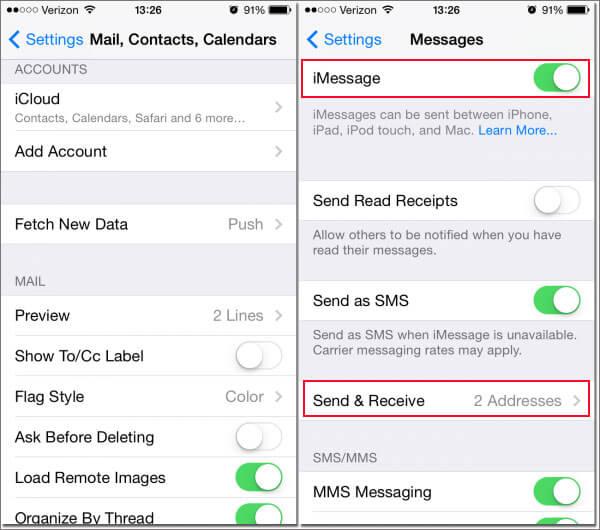
5. configurar iCloud
iCloud es muy importante para usted si desea copia de seguridad de tu iPhone fácilmente o compartir archivos entre dispositivos iOS diferentes. Después de conseguir un iPhone nuevo, debe Pulse ajustes > iCloud > iniciar sesión con su ID de Apple. Después entonces, puede elegir archivos para copia de seguridad a iCloud habilitando la aplicación correspondiente.
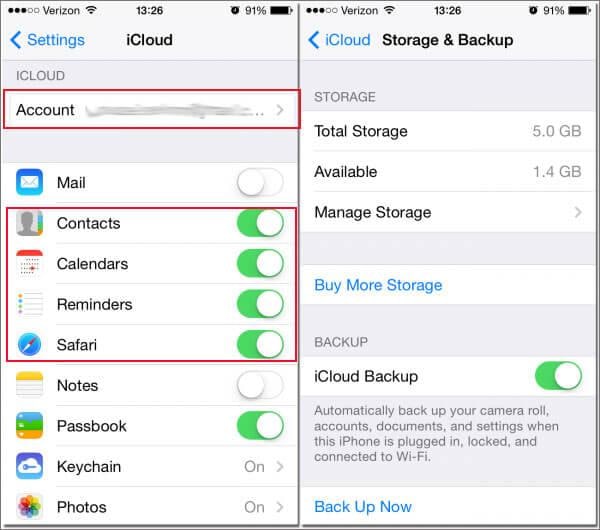
6. configurar buscar mi iPhone
Para mantener la seguridad de tu iPhone, se debe configurar buscar mi iPhone. Después de habilitar en iCloud, cada vez que encuentras que el teléfono es que falta o perdido, puede activar el modo perdido, desactivar o borrar tu iPhone remotamente. Para activarlo, pulse ajustes > iCloud > encontrar mi iPhone > pase bien mi iPhone en ON.
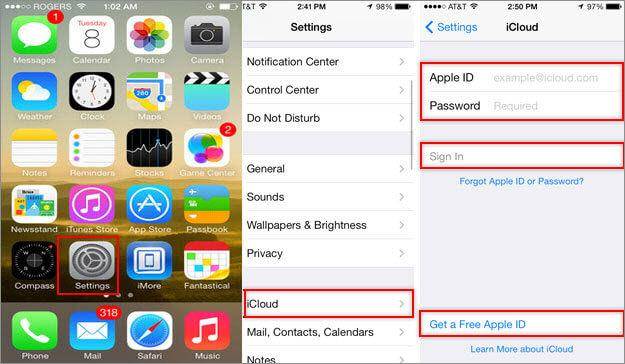
7. Establecer contraseña o ID de contacto
Para mantener sus datos privados de ser vistos por otras personas accidentalmente, debe permitir la identificación táctil o una contraseña. Identificación táctil leerá tu huella y saber quién eres. Si selecciona configuración de contraseña, a continuación, cada vez, tienes que introducir la contraseña para acceder al iPhone. Para configurar la contraseña o ID de toque, toque Configuración > Touch ID y contraseña > Activar iPhone Unlock > a continuación, usted puede fijar toque ID y contraseña. Para más detalles, lea por favor Cómo usar Touch ID en el iPhone >>
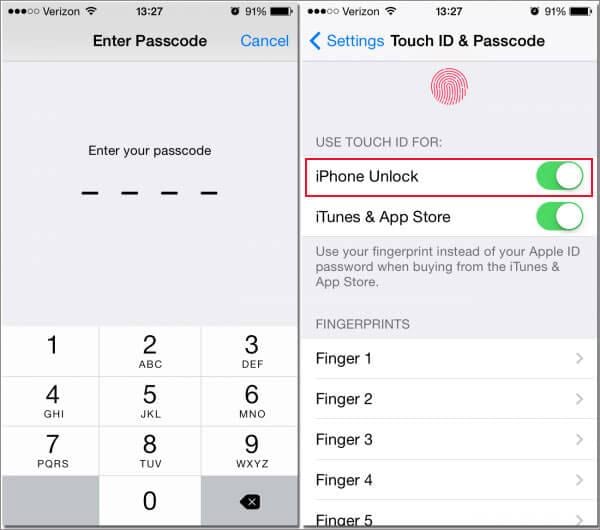
8. sincronizar contenido para iPhone
Si este es su primer iPhone y el teléfono anterior es un dispositivo Android, debe mover contactos de tu teléfono Android a iPhone. Compruebe cómo los datos de Cómo hacerlo . Si este es tu segundo iPhone, debe copia de seguridad de tu viejo iPhone y restaurar tu iPhone nuevo con el archivo de respaldo del primer iPhone. Para poner canciones, videos y fotos desde tu ordenador a tu iPhone, debe utilizar iTunes para sincronizar al iPhone. Estos son los pasos para sincronizar contenido desde iTunes para iPhone
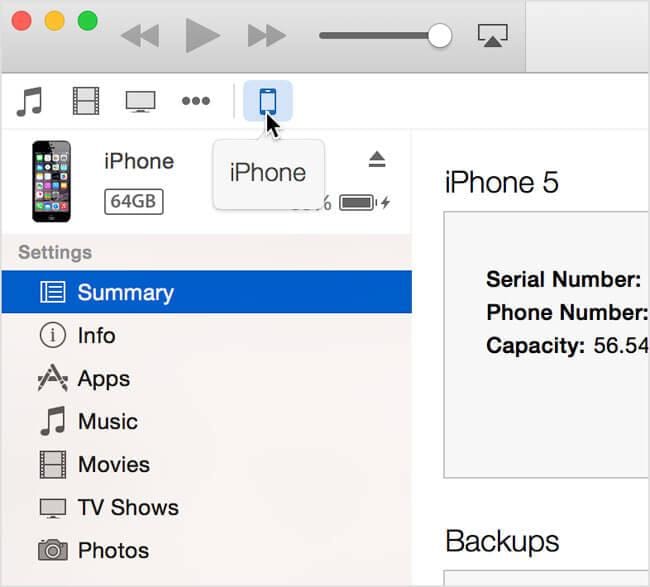
9. descargar aplicaciones para el iPhone
iPhone viene con algunas aplicaciones por defecto. Sin embargo, no es suficiente para que tengas una buena vida móvil. Debe descargar selectivamente aplicaciones necesita, como iBooks para leer libros electrónicos, aplicación de Podcast para reproducir podcasts, Dropbox para compartir archivos entre distintos dispositivos, etc.. Para descargar aplicaciones, debe lanzar la aplicación de App Store en tu iPhone > búsqueda de aplicación necesita la búsqueda spotlight > encontrar la aplicación que necesita y haga clic en descargar > iniciar sesión con su ID de Apple.
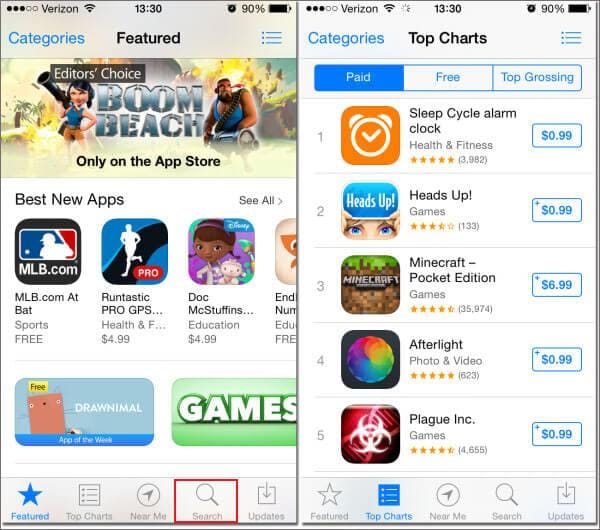
Artículos relacionados
¿Preguntas relacionadas con el producto? Hablar directamente con nuestro equipo de soporte >>

